Linux系统安装MySQL(2020最新最详细)
2020最新Linux系统发行版ContOS7演示安装MySQL。
为防止操作权限不足,建议切换root用户,当然如果你对Linux命令熟悉,能够自主完成权限更新操作,可以不考虑此推荐。
更多命令学习推荐:
1、检查安装
登录Linux,命令检查是否已经安装过mysql,执行命令。如果没有任何显示信息,则说明未安装,如果存在信息,则执行卸载。
1 [root@localhost ~]# rpm -qa | grep mysql // 检测系统是否自带安装 MySQL:
2 rpm -e mysql // 普通删除模式
3 rpm -e --nodeps mysql // 强力删除模式,如果使用上面命令删除时,提示有依赖的其它文件,则用该命令可以对其进行强力删除
实际完成这第一步骤就可以卸载掉MySQL了,直接学习安装即可。当然如果想清除更多卸载残留(更完整的卸载),可以选择第二步骤的方式卸载MySQL。
2、卸载MySQL
当然如果在第一次检测时就没有显示什么,那么这一步可以忽略……
1、查看MySQL服务
登录Linux后执行service mysqld status 或者service mysql status命令查看MySQL服务状态
1 ####命令
2 [root@localhost ~]# service mysqld status
3
4 ####执行结果:标识没有该服务
5 Redirecting to /bin/systemctl status mysqld.service
6 Unit mysqld.service could not be found.
7
8 ####执行结果:标识服务已启动
9 [root@localhost ~]# service mysqld status
10 Redirecting to /bin/systemctl status mysqld.service
11 ● mysqld.service - MySQL Server
12 Loaded: loaded (/usr/lib/systemd/system/mysqld.service; enabled; vendor preset: disabled)
13 Active: active (running) since 一 2020-10-19 10:54:07 CST; 2min 1s ago
14 Docs: man:mysqld(8)
15 http://dev.mysql.com/doc/refman/en/using-systemd.html
16 Process: 1563 ExecStart=/usr/sbin/mysqld --daemonize --pid-file=/var/run/mysqld/mysqld.pid $MYSQLD_OPTS (code=exited, status=0/SUCCESS)
17 Process: 1111 ExecStartPre=/usr/bin/mysqld_pre_systemd (code=exited, status=0/SUCCESS)
18 Main PID: 1579 (mysqld)
19 Tasks: 27
20 CGroup: /system.slice/mysqld.service
21 └─1579 /usr/sbin/mysqld --daemonize --pid-file=/var/run/mysqld/mysqld.pid
22
23 10月 19 10:53:01 localhost.localdomain systemd[1]: Starting MySQL Server...
24 10月 19 10:54:07 localhost.localdomain systemd[1]: Started MySQL Server.
2、关闭MySQL服务(not be found就是没找到服务,则忽略该步骤)
如果MySQL服务正在运行,则执行service mysqld stop或者service mysql stop命令停止MySQL服务
1 [root@localhost ~]# service mysql stop
3、卸载MySQL
1 [root@localhost ~]# rpm -e --nodeps mysql
4、查找与MySQL相关的残留目录
和Windows系统一样,MySQL的卸载不仅仅是卸载程序,也需要删除与程序相关的文件夹。才能保证卸载的完整性!
使用命令:find / -name mysql 或者 whereis mysql
1 ####find命令查询:速度会慢点
2 [root@localhost ~]# find / -name mysql
3 find: ‘/run/user/1000/gvfs’: 权限不够 4 /usr/lib64/mysql
5 /usr/share/mysql
6
7 ####whereis命令搜索,速度较快
8 [root@localhost ~]# whereis mysql
9 mysql: /usr/lib64/mysql /usr/share/mysql
5、删除残留
删除残留的目录,只删除MySQL目录即可,当前登录的已经是root权限了,find查询的结果对于权限不足的,就无需操作了。
命令:rm -rf 目录
1 [root@localhost mysql]# rm -rf /usr/lib64/mysql/
2 [root@localhost mysql]# rm -rf /usr/share/mysql
6、删除MySQL配置文件
执行rm -rf /etc/my.cnf命令删除/etc/my.cnf文件,执行rm -rf /etc/init.d/mysqld命令删除/etc/init.d/下跟MySQL有关的全部文件,一般包括mysql文件或mysqld文件,如果存在mysql文件则执行:
rm -rf/etc/init.d/mysql命令
1 [root@localhost etc]# rm -rf /etc/my.cnf
2 [root@localhost etc]# rm -rf /etc/init.d/mysqld
7、删除mysql用户及用户组
执行id mysql命令查看MySQL用户及用户组,执行userdel mysql命令删除MySQL用户及用户组。
1 [root@localhost etc]# id mysql
2 uid=27(mysql) gid=27(mysql) 组=27(mysql)
3 [root@localhost etc]# userdel mysql
再次执行大标题步骤1的检查安装命令,查看是否存在MySQL程序。
和Windows系统一样,MySQL的卸载不仅仅是卸载程序,也需要删除与程序相关的文件夹。才能保证卸载的完整性!
3、安装MySQL
MySQL的安装分为yum安装、rpm安装。通常大部分使用的MySQL版本是5.X的。本次案例演示使用版本MySQL-5.7
(本次测试yum安装)
1、YUM安装MySQL
1、安装mysql源
CentOS 7的yum源中默认没有mysql,要先下载mysql的repo源(点击此处)。并安装它!
1 ######当前使用的是普通用户下载
2 [xsge@localhost downfiles]$ wget https://dev.mysql.com/get/mysql80-community-release-el7-3.noarch.rpm
3
4 ######软件安装需要切换root用户:使用root账户安装yum源
5 [root@localhost downfiles]# rpm -vih mysql80-community-release-el7-3.noarch.rpm
6 警告:mysql80-community-release-el7-3.noarch.rpm: 头V3 DSA/SHA1 Signature, 密钥 ID 5072e1f5: NOKEY
7 准备中... ################################# [100%]
8 正在升级/安装...
9 1:mysql80-community-release-el7-3 ################################# [100%]
yum源的获取方式如下图
访问MySQL官网——选择downloads——MySQL Community (GPL) Downloads》——MySQL Community Server
MySQL官网地址:https://www.mysql.com/
downloads在导航栏一般比较明显。MySQL Community (GPL) Downloads》一般在页面底部考上位置。MySQL Community Server自己找吧
而后进入界面如下图即可获取yum源:

点击YUM大企鹅后,进入下面的界面:
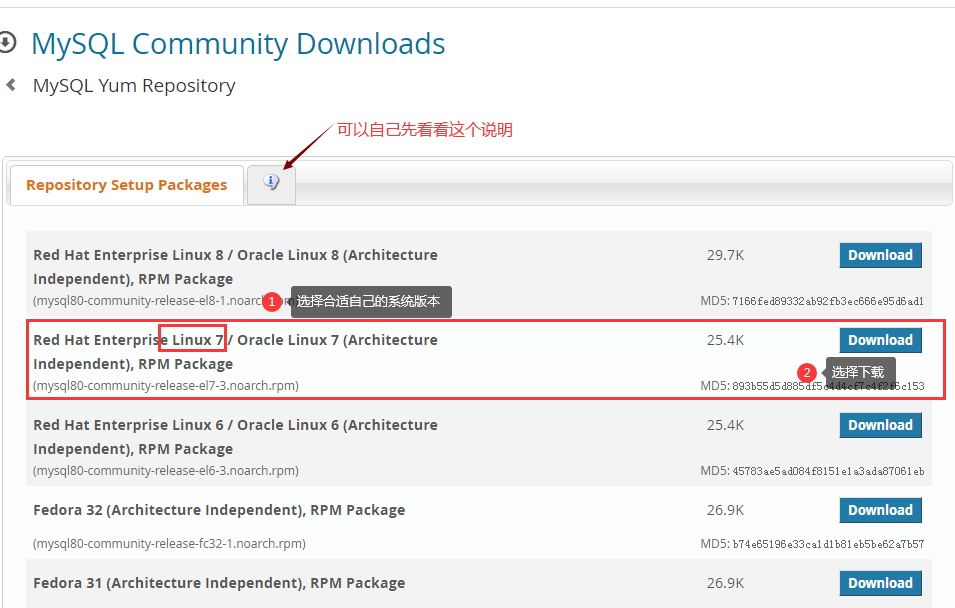
进入下载界面:
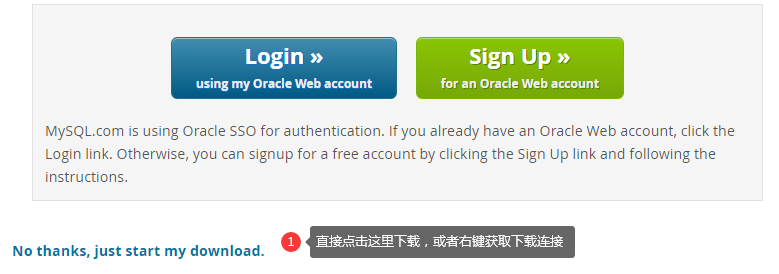
我们可以通过以下方法检测是否已经成功安装了yum源:命令:yum repolist enabled | grep "mysql.*-community.*"
1 [root@localhost downfiles]# yum repolist enabled | grep "mysql.*-community.*"
2 mysql-connectors-community/x86_64 MySQL Connectors Community 165
3 mysql-tools-community/x86_64 MySQL Tools Community 115
4 mysql80-community/x86_64 MySQL 8.0 Community Server 193
2、选择安装版本
当你使用此方法进行安装MySQL的时候,会默认安装mysql的最新稳定版本(在我现在安装的时候,最新版本为MySQL 8.0 Community Server )。如果这就是你想要安装的,那么你就可以忽略这步了。如果想要安装以前的版本,比如5.6或者5.5,那么就可以用下面的方法来配置了。
首先我们先查看MySQL的那些源被禁用或者启用了。
命令:yum repolist all | grep mysql
1 [root@localhost downfiles]# yum repolist all | grep mysql
2 mysql-cluster-7.5-community/x86_64 MySQL Cluster 7.5 Community 禁用
3 mysql-cluster-7.5-community-source MySQL Cluster 7.5 Community - S 禁用
4 mysql-cluster-7.6-community/x86_64 MySQL Cluster 7.6 Community 禁用
5 mysql-cluster-7.6-community-source MySQL Cluster 7.6 Community - S 禁用
6 mysql-cluster-8.0-community/x86_64 MySQL Cluster 8.0 Community 禁用
7 mysql-cluster-8.0-community-source MySQL Cluster 8.0 Community - S 禁用
8 mysql-connectors-community/x86_64 MySQL Connectors Community 启用: 165
9 mysql-connectors-community-source MySQL Connectors Community - So 禁用
10 mysql-tools-community/x86_64 MySQL Tools Community 启用: 115
11 mysql-tools-community-source MySQL Tools Community - Source 禁用
12 mysql-tools-preview/x86_64 MySQL Tools Preview 禁用
13 mysql-tools-preview-source MySQL Tools Preview - Source 禁用
14 mysql55-community/x86_64 MySQL 5.5 Community Server 禁用
15 mysql55-community-source MySQL 5.5 Community Server - So 禁用
16 mysql56-community/x86_64 MySQL 5.6 Community Server 禁用
17 mysql56-community-source MySQL 5.6 Community Server - So 禁用
18 mysql57-community/x86_64 MySQL 5.7 Community Server 禁用
19 mysql57-community-source MySQL 5.7 Community Server - So 禁用
20 mysql80-community/x86_64 MySQL 8.0 Community Server 启用: 193
21 mysql80-community-source MySQL 8.0 Community Server - So 禁用
比如我们看到现在启用的是8.0版本系列的。我们需要安装的是5.x系列的。那么我们就可以执行以下命令:
命令:
1 [root@localhost downfiles]# yum-config-manager --disable mysql80-community ##禁用8.0版本的
2 [root@localhost downfiles]# yum-config-manager --enable mysql56-community ##启用5.6版本的(当然启用哪个版本你自己定)
上面的命令执行如果提示:-bash: yum-config-manager: 未找到命令
那么我们就需要安装执行以下命令来安装一个包:yum install -y yum-utils 执行成功之后就好了,那么我们继续执行上面的命令。
启用与禁用命令执行成功后,再次查看MySQL的哪些源被禁用:
1 [root@localhost downfiles]# yum repolist all | grep mysql
2 mysql-cluster-7.5-community/x86_64 MySQL Cluster 7.5 Community 禁用
3 mysql-cluster-7.5-community-source MySQL Cluster 7.5 Community - S 禁用
4 mysql-cluster-7.6-community/x86_64 MySQL Cluster 7.6 Community 禁用
5 mysql-cluster-7.6-community-source MySQL Cluster 7.6 Community - S 禁用
6 mysql-cluster-8.0-community/x86_64 MySQL Cluster 8.0 Community 禁用
7 mysql-cluster-8.0-community-source MySQL Cluster 8.0 Community - S 禁用
8 mysql-connectors-community/x86_64 MySQL Connectors Community 启用: 165
9 mysql-connectors-community-source MySQL Connectors Community - So 禁用
10 mysql-tools-community/x86_64 MySQL Tools Community 启用: 115
11 mysql-tools-community-source MySQL Tools Community - Source 禁用
12 mysql-tools-preview/x86_64 MySQL Tools Preview 禁用
13 mysql-tools-preview-source MySQL Tools Preview - Source 禁用
14 mysql55-community/x86_64 MySQL 5.5 Community Server 禁用
15 mysql55-community-source MySQL 5.5 Community Server - So 禁用
16 mysql56-community/x86_64 MySQL 5.6 Community Server 禁用
17 mysql56-community-source MySQL 5.6 Community Server - So 禁用
18 mysql57-community/x86_64 MySQL 5.7 Community Server 启用: 444
19 mysql57-community-source MySQL 5.7 Community Server - So 禁用
20 mysql80-community/x86_64 MySQL 8.0 Community Server 禁用
21 mysql80-community-source MySQL 8.0 Community Server - So 禁用
好了,这时我们查看当前系统配置,仅显示启用MySQL命令:yum repolist enabled | grep mysql
1 [root@localhost downfiles]# yum repolist enabled | grep mysql
2 mysql-connectors-community/x86_64 MySQL Connectors Community 165
3 mysql-tools-community/x86_64 MySQL Tools Community 115
4 mysql57-community/x86_64 MySQL 5.7 Community Server 444
可以开始安装MySQL了。
3、使用YUM命令安装
执行以下命令来安装(当前续接:演示安装MySQL5.7)。安装过程中会自动加载MySQL依赖,提示你是否下载,输入y表示下载
1 [root@localhost downfiles]# yum install mysql-community-server
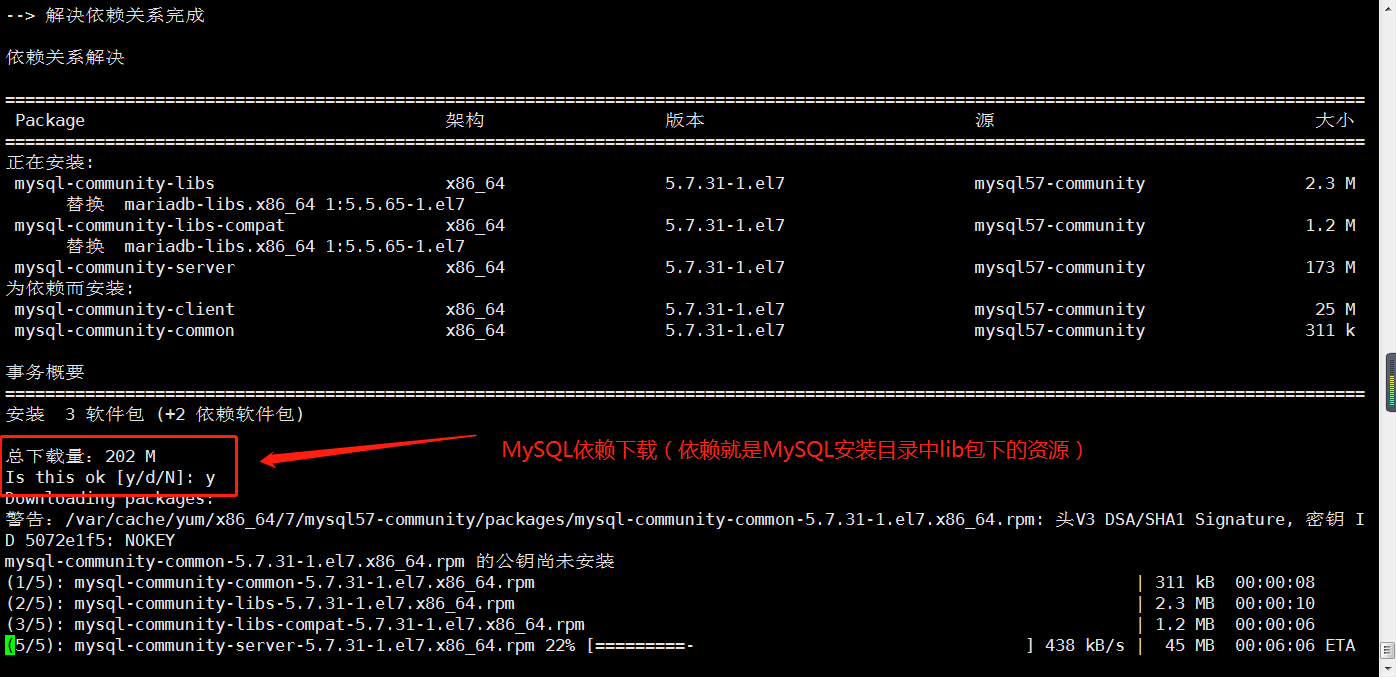
4、MySQL命令管理
安装完成后验证:
1 service mysqld start #开启MySQL服务 只要没有错误信息就表示已经正常启动了。
2 service mysqld stop #关闭MySQL服务
3 service mysqld restart #重启MySQL服务
4 service mysqld status #查看服务状态
5、MySQL密码问题
一些朋友可能发现安装MySQL没有密码设置项的问题,有人说这是因为MySQL不需要密码!这里说明一下,MySQL5.7会在安装后为root用户生成一个随机临时密码。但无论你安装的MySQL是哪个版本,无论使用哪种方式安装,无论是否需要密码登录,始终记住数据库的安全大于一切,所以请设置密码。又有人会问:如果能使用空密码登录,我登录后面再设置密码也行,可是有密码时,我怎么知道默认密码是多少如何登录呢?
本次安装的MySQL没有设置密码,但系统赋予了默认的且临时的密码,打开mysql默认日志文件/var/log/mysqld.log,可以查看(前提,你刚刚安装好MySQL,且没有重复重启服务)
MySQL5.7版本以前,安装后的默认密码为空值(即没有密码)。
1 ####打开日志文件查看
2 cat /var/log/mysqld.log
3
4 或者
5
6 ####搜索临时密码,在日志文件中定位
7 grep 'temporary password' /var/log/mysqld.log
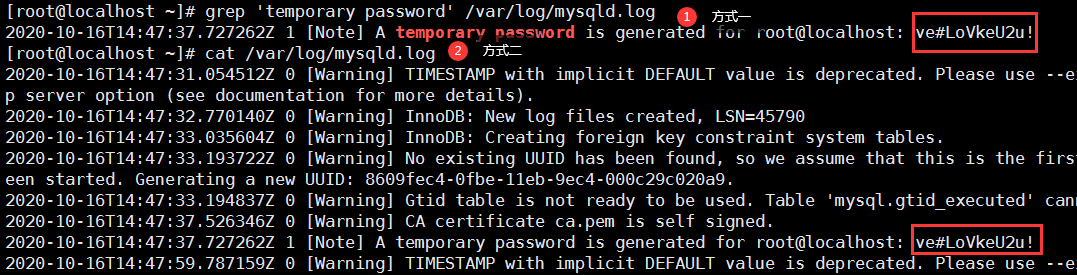
拿到密码后可以进行登录,但是当我们执行SQL命令时就会报错(提示我们必须先重置密码)
1 ####登录mysql
2 [root@localhost ~]# mysql -uroot -pve#LoVkeU2u!
3
4 ####查看所有库
5 mysql> show databases;
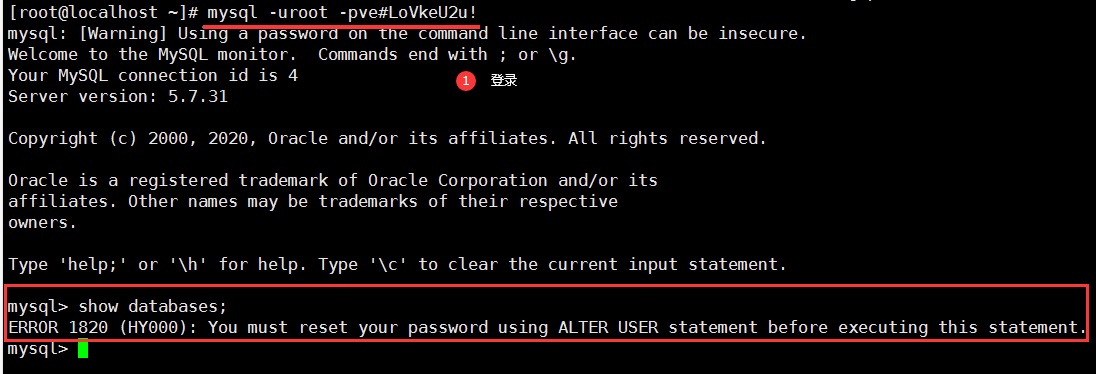
MySQL安装时默认安装了 validate_password,MySQL的密码策略比较复杂。这个插件要求密码至少包含一个大写字母,一个小写字母,一个数字和一个特殊字符,并且密码长度至少8个字符。过于简单的密码,不会被通过。(另请参考下面的附录)
1 mysql> set password = password('MySQL5.7'); #### 重置MySQL(root)登录密码为MySQL5.7
2 Query OK, 0 rows affected, 1 warning (0.00 sec)
3
4 或者如下格式:
5 set password for 用户名@localhost/ip/% = password('新密码');
6、禁止更新(推荐设置)
我们在安装之后,为了能够正常运行,我们会禁止MySQL进行更新。因为在yum更新了MySQL之后,MySQL会自动重启,这对于我们上线部署项目来说是没有必要的,所以我们可以屏蔽更新。
将下列代码放到你的/etc/yum.conf文件中即可:
1 exclude=mysql-community-client,mysql-community-common,mysql-community-libs,mysql-community-server
7、更新MySQL(可选操作)
如果想更新数据库了怎么办?一般在生产环境,我们都是禁用更新的。所以说,如果需要更新,这里只是作为一个参考。 执行的更新命令即可:
1 yum update mysql-server
我们也可以指定更新单个组件。首先我们先运行以下命令来查看MySQL的组件列表:
1 [root@localhost ~]# yum list installed | grep "^mysql"
2 mysql-community-client.x86_64 5.7.31-1.el7 @mysql57-community
3 mysql-community-common.x86_64 5.7.31-1.el7 @mysql57-community
4 mysql-community-libs.x86_64 5.7.31-1.el7 @mysql57-community
5 mysql-community-libs-compat.x86_64 5.7.31-1.el7 @mysql57-community
6 mysql-community-server.x86_64 5.7.31-1.el7 @mysql57-community
7 mysql80-community-release.noarch el7-3 installed
使用以下命令实现更新任何一个组件包:(package-name就是你要更细的组件包名字)
1 yum update package-name
注意: 在使用 yum 更新之后,MySQL服务器会自动重启。
到此基本的安装就OK了。也可以使用命令了。
7、防火墙设置(推荐配置)
某些时候数据库管理不可能进入机房,所以只能是远程操作,且数据库管理不是每个人都有root账户权限的。所以:如果希望其他主机(或外部主机)可以访问数据库,则需要需要开放访问端口,创建新管理账户,以及设置访问权限。
如果有人疑问,为什么要编写防火墙设置这一段时,可以参考我编写的Tomcat安装防火墙设置的那部分!(安全问题)
1、创建用户并给用户授权:允许在任意IP登录
Linux中的数据库MySQL,root账户默认只能在本机(Linux系统中)访问。(我们不建议直接修改root用户的信息)
1 ####创建用户并授权
2 grant all on *.* to 'xsge'@'%' identified by 'SQLxsge1.'; #创建用户xsge,密码SQLxsge1. 授权所有权限(all),允许正在任意主机登录(%),任意库任意表(*.*)
3
----------------------------------如需其他修改请看参考下面的SQL-----------------------------------
4 ####修改xsge主机访问权限范围(前提,该用户xsge已经存在)
5 update mysql.user set host='localhost' where user='xsge'; #修改xsge账户访问范围:localhost只能在Linux系统本机访问
6
7 ####修改权限
8 Grant select,update on test.* to 'xsge'@'%'; #给xsge授权查询,更新,test库中所有表(test.*)
2、开启防火墙mysql 3306端口的外部访问
1 ####设置防火墙开放端口
2 [root@localhost ~]# firewall-cmd --zone=public --add-port=3306/tcp --permanent
3 success
4 ####重启防火墙
5 [root@localhost ~]# service firewalld restart
6 Redirecting to /bin/systemctl restart firewalld.service
Game Over!!!
8、数据库乱码问题(推荐设置)
登录MySQL查看编码问题:
1 show variables like 'character_set%';
修改mysql配置文件/etc/my.cnf。
[root@localhost ~]# vim /etc/my.cnf 打开编辑模式,输入i、I、a等进入插入模式,添加配置信息,添加完成后,按ESC退出插入模式,输入命令:wq 回车。保存并退出
添加如下配置:(注意下图中配置的所在位置,不要乱了,否则可能无法启动数据库服务了)
1 [mysqld]
2 character-set-server=utf8
3 [client]
4 default-character-set=utf8
5 [mysql]
6 default-character-set=utf8
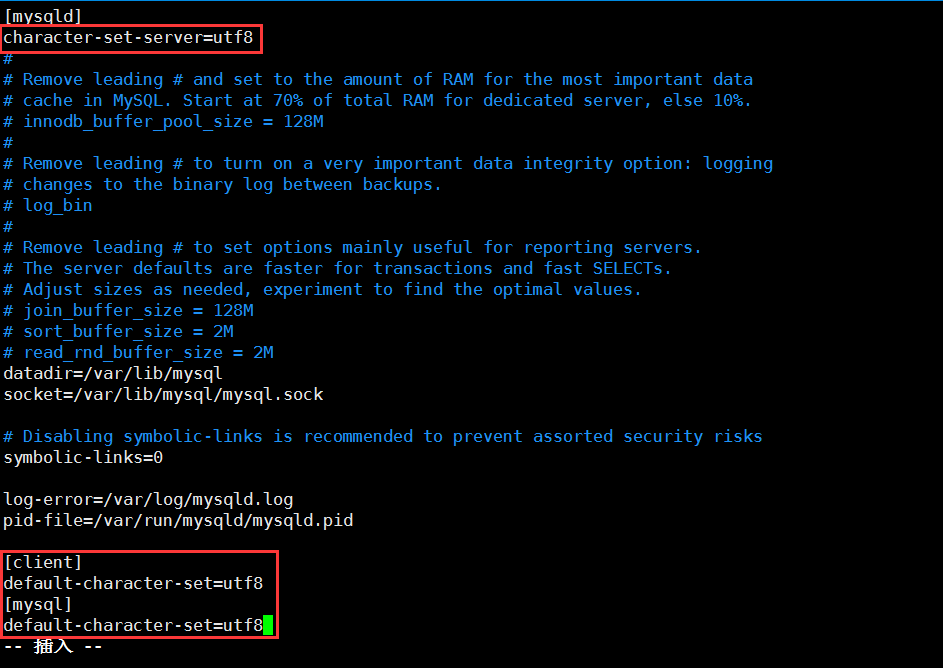
重启MySQL服务,再次查看编码。
1 [root@localhost etc]# service mysqld restart #重启MySQL服务
2
3 ####登录数据库
4 [root@localhost etc]# mysql -uxsge -pSQLxsge1.
5 ………………
6 ####查看编码
7 mysql> show variables like 'character_set%';
8 +--------------------------+----------------------------+
9 | Variable_name | Value |
10 +--------------------------+----------------------------+
11 | character_set_client | utf8 |
12 | character_set_connection | utf8 |
13 | character_set_database | utf8 |
14 | character_set_filesystem | binary |
15 | character_set_results | utf8 |
16 | character_set_server | utf8 |
17 | character_set_system | utf8 |
18 | character_sets_dir | /usr/share/mysql/charsets/ |
19 +--------------------------+----------------------------+
2、Yum 安装其它的MySQL产品和组件(可选)
查看一下有什么可以安装的MySQL产品和组件。
1 ####查看其它MySQL组件
2 [root@localhost ~]# yum --disablerepo=\* --enablerepo='mysql*-community*' list available
3
4 ####安装MySQL组件,package-name组件的名字。
5 [root@localhost ~]# yum install package-name
3、RPM安装MySQL
1、下载MySQL安装包
手动下载或wget命令下载
看上去太多了
mysql-community-client-5.7.26-1.el7.x86_64.rpm
mysql-community-common-5.7.26-1.el7.x86_64.rpm
mysql-community-libs-5.7.26-1.el7.x86_64.rpm
mysql-community-server-5.7.26-1.el7.x86_64.rpm 可以直接选择套件组(包含了MySQL依赖组价)
mysql-5.7.31-1.el7.x86_64.rpm-bundle.tar
命令下载:(在官网下载地址获取下载连接即可)
1 wget https://dev.mysql.com/get/Downloads/MySQL-5.7/mysql-5.7.31-1.el7.x86_64.rpm-bundle.tar
手动下载:下载Linux系统的MySQL安装包。自己选择一个一个下载,或者下载组件套。参考MySQL官网如下图:

如果是手动下载,下载后将文件mysql-5.7.31-1.el7.x86_64.rpm-bundle.tar通过XFTP上传到Linux系统目录中。
2、安装MySQL
1、解压资源:mysql-5.7.31-1.el7.x86_64.rpm-bundle.tar,获取rpm包。
2、安装
安装顺序 common–>libs–>client–>server
1 # 安装顺序
2 # common --> libs --> clients --> server
3
4 # 安装命令
5 rpm -ivh mysql-community-common-5.7.19-1.el6.x86_64.rpm mysql-community-libs-5.7.19-1.el6.x86_64.rpm mysql-community-client-5.7.19-1.el6.x86_64.rpm mysql-community-server-5.7.19-1.el6.x86_64.rpm
3、可能需要依赖包libaio
安装命令:yum -y install libaio
4、初始化
命令:mysqld --initialize --user=mysql
5、查看登录密码,服务、修改密码、远程访问等同上!!!(略)
4、附录
如果上面的方式不能修改可以使用下面安全模式修改root:
打开/etc/my.cnf文件,加上一行skip-grant-tables,表示跳过安全检查(即登录时无需密码)。直接用mysql -uroot登录,即可登录成功。切换到mysql库,查看user表结构,需要注意的是5.7以上版本已经没有了Password字段,取而代之的是authentication_string字段。执行sql语句修改密码:update user set authentication_string='密码' where User='root'; 或者5.6及以下版本使用:update user set Password='密码' where User='root'; 然后FLUSH PRIVILEGES即可。
注意:修改成功后,要删掉配置文件中的skip-grant-tables,否则谁都可以登录了。
Linux系统安装MySQL(2020最新最详细)的更多相关文章
- Linux系统安装Redis(2020最新最详细)
2020最新Linux系统发行版ContOS7演示安装Redis 为防止操作权限不足,建议切换root用户,当然如果你对Linux命令熟悉,能够自主完成权限更新操作,可以不考虑此推荐. 更多命令学习推 ...
- Linux系统部署WEB项目(2020最新最详细)
2020最新Linux系统发行版ContOS7演示部署WEB项目 为防止操作权限不足,建议切换root用户,当然如果你对Linux命令熟悉,能够自主完成权限更新操作,可以不考虑此推荐. 更多命令学习推 ...
- linux系统安装mysql
所有平台的Mysql下载地址为: MySQL 下载. 挑选你需要的 MySQL Community Server版本及对应的平台. 接下来我们在 Centos 系统下使用 yum 命令安装 MySql ...
- linux系统安装mysql详细配置
参考文章https://baijiahao.baidu.com/s?id=1584072431498789934&wfr=spider&for=pc https://www.5yun. ...
- Linux系统安装MySQL详细教程
首先进入MySQL官网下载rpm安装包 用yum install mysql80-community-release-el7-3.noarch.rpm 安装 yum repolist all|grep ...
- Macbook 安装kali linux 双系统 2020.3 超详细
博主折腾了一星期这东西,到现在都还有些坑没解决(最后面会讲).不过最起码系统装上了,可以用了,看到这桌面惊艳了,再点下左上角表示人间值得. 其实我是装了windos 10.macos 和kali三系统 ...
- Linux系统安装MySql步骤及截屏
➠更多技术干货请戳:听云博客 如下是我工作中的记录,介绍的是linux系统下使用官方编译好的二进制文件进行安装MySql的安装过程和安装截屏,这种安装方式速度快,安装步骤简单! 需要的朋友可以按照如下 ...
- linux 系统安装 mysql
安装mysql所需要的依赖环境 yum -y install gcc gcc-c++ gcc-g77 autoconf automake zlib* libxml* ncurses-devel li ...
- linux系统安装mysql数据库
1.首先关闭linux的防火墙,执行命令 chkconfig iptables off 2.从mysql官网上下载自己适合的mysql版本https://dev.mysql.com/downloads ...
随机推荐
- 国产化之路-麒麟V10操作系统安装.net core 3.1 sdk
随着芯片国产化,操作系统国产化,软件国产化的声浪越来越高,公司也已经把开发项目国产化提上了日程,最近搞来了台长城的国产化电脑主机,用来搞试验,安装的是麒麟V10的操作系统,国产化折腾之路就此开始,用的 ...
- 文档驱动 —— 表单组件(五):基于Ant Design Vue 的表单控件的demo,再也不需要写代码了。
源码 https://github.com/naturefwvue/nf-vue3-ant 特点 只需要更改meta,既可以切换表单 可以统一修改样式,统一升级,以最小的代价,应对UI的升级.切换,应 ...
- python常用os模块
OS 模块 #os模块就是对操作系统进行操作,使用该模块必须先导入模块: import os #getcwd() 获取当前工作目录(当前工作目录默认都是当前文件所在的文件夹) result = os. ...
- 条件编译(debug)
1. #ifdef 标识符 代码段1 #else 代码段2(可以为空) #endif (条件编译结束语句,和#ifdef配套使用) 如果标识符被#define过,则编译代码段1,否则编译代码段2 2. ...
- 刷题[CISCN2019 华北赛区 Day2 Web1]Hack World
解题思路 打开发现是很简单的页面,告诉了表名和列名,只需知道字段即可 尝试一下,输入1,2都有内容,后面无内容.输入1'让他报错,发现返回bool(false) 大概思路就是布尔型注入了,通过不断返回 ...
- php bypass disable function
前言 最近开学,事太多了,好久没更新了,然后稍微闲一点一直在弄这个php bypass disable function,一开始自己的电脑win10安装蚁剑的插件,一直报错.怀疑是必须linux环境. ...
- xss利用——BeEF#stage2(初始并持续化控制)
全文概览 浏览器攻击方法流程 攻击浏览器一般分为几个阶段,如下图 整个过程分为三个步骤,第一步是初始化控制,第二步是持续控制,第三步是攻击.在第三步中的七个攻击方法是可以交叉的,比如可以同时攻击用户和 ...
- JAVA MD5加密算法实现与原理解析
public static String md5Encode(String inputStr) { MessageDigest md5 = null; try { md5 = MessageDiges ...
- 【MindSpore】Docker上成功使用MindSpore1.0.0的GPU版本
本文是在宿主机Ubuntu16.04上安装Docker(nvidia-docker),并成功进行MindSpore1.0.0的GPU训练: Ubuntu 16.04 Docker Nvidia-doc ...
- Centos-上传下载文件-rz sz
依赖: ssh协议.远程终端 .lrzsz软件包.window操作系统 安装 lrzsz 软件包 yum install -y lrzsz 下载命令 sz sz fileName 上传命令 rz 相关 ...
